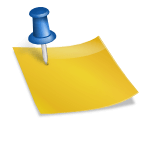Caht-GTP와 Edge가 결합된 Bing Chat을 사용하는 사람도 있고 사용하지 않는 사람도 있습니다. Bing Chat을 사용하지 않는 경우 오른쪽 사이드바가 필요하지 않으며 제대로 사용하고 싶습니다.
오늘은 Edge 브라우저 사이드바를 제거하는 방법과 Bing Chat을 제거하는 방법을 알려드리겠습니다.

Bing 현금을 제거하는 방법
1단계. edge://settings/system 또는 메뉴 – 설정을 선택합니다.

2단계. “시스템”에서 “시작 부스트”, “Microsoft Edge를 닫을 때 백그라운드 확장 프로그램 및 앱 실행 유지”, “가능한 경우 하드웨어 가속 사용”을 “비활성화”로 변경하고 “다시 시작”을 선택합니다.
– 사이드바가 필요 없다면 3단계로, 사이드바가 필요하면 4단계부터 시작하세요.

3단계. 사이드바가 필요하지 않은 경우 “사이드바 – 항상 사이드바 표시”를 선택 해제하고 닫습니다.

4단계. Edge 브라우저 아이콘을 마우스 오른쪽 버튼으로 클릭하고 속성을 선택한 다음 대상을 잘라내어 바로 가기 탭의 메모장에 붙여넣습니다.
#대상의 기본 값
"C:\Program Files (x86)\Microsoft\Edge\Application\msedge.exe" --profile-directory=Default그리고 대상 위치에 정의된 경로 아래에 다시 대상 위치에 붙여넣고 적용을 누릅니다.
#대상의 변경할 값
"C:\Program Files (x86)\Microsoft\Edge\Application\msedge.exe" --disable-features=msUndersideButton

5단계. “액세스 거부”가 표시되면 “계속”을 선택하고 “확인” 버튼을 클릭합니다.

6단계. Edge 브라우저를 다시 열면 Bing 채팅 및 선택적 사이드바가 표시되지 않습니다.

어떤 도움
도움이 되셨다면 구독과 좋아요 부탁드립니다.
좋아요와 구독은 저에게 큰 힘이 됩니다.
감사해요 🙂
 ch+ 채널 추가 및 카카오톡 마이뷰에서 모으기
ch+ 채널 추가 및 카카오톡 마이뷰에서 모으기